Tutorial de Karin Psp Design, puedes encontrar el original aquí:

Muchas gracias por permitirme traducir
tus lindos tutoriales, Karin.
Con tu resultado, puedes hacer firmas, websets, cartas de incredimail, etc.
Por favor, crédito a Karin Psp Design y a Tati Designs, gracias.
Materiales
PSPX2 (puedes utilizar cualquier versión).
Descarga el material del tutorial aquí:

Filtro
Caroline and sensibility / CD-DLines (descarga aquí).
Preparación
Instala los Filtros en la carpeta de "Complementos" de tu PSP.
Abrir los tubes, duplicar y cerrar el original.
En la carpeta "Selection", hay 1 archivo, ponlo en la carpeta "Selecciones" de tu PSP.
IMPORTANTE
Está prohibido modificar o cambiar el nombre de archivos o eliminar la marca de agua.
El tube de la mujer es de Luz Cristina.
El misted del paisaje es de Irene.
La máscara es de Cameron.
Colores
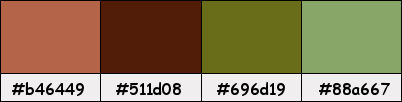
Si usas otros colores, debes jugar con el modo mezcla de las capas.
Recuerda que debes guardar tu trabajo con frecuencia.
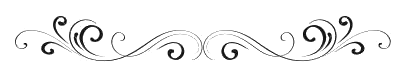
Paso 1
En tu paleta de Materiales:
Pon en el primer plano el color #b46449 
Pon en el segundo plano el color #696d19 
Paso 2
Haz clic en el color del primer plano y prepara un gradiente "Primer plano-fondo" (Corel_06_029):
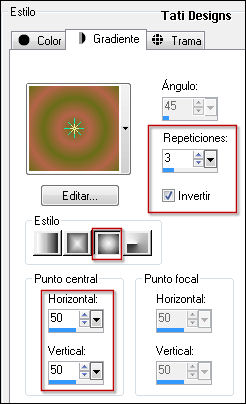
Paso 3
Abre el archivo "kw backgrund wau 1". Ventana / Duplicar.
Cierra el original. Ésta será la base de tu trabajo.
Paso 4
Abre una nueva capa de trama y rellena con el gradiente del primer plano.
Paso 5
Ajustar / Desenfocar / Desenfoque Gaussiano a 40.
Paso 6
Abre la máscara "maskcameron31" y vuelve a tu trabajo.
Paso 7
Capas / Nueva capa de máscara / A partir de una imagen:
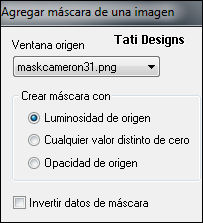
Capas / Fusionar / Fusionar grupo.
Paso 8
Activa la Herramienta de "Selección/Rectángulo" (S) y haz clic en "Selección personalizada":

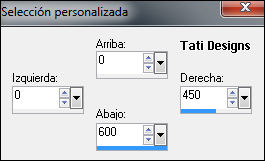
Paso 9
Pulsa la tecla "Supr" del teclado.
Paso 10
Selecciones / Anular selección.
Paso 11
Baja la Opacidad de la capa a 75.
Paso 12
Pon en el primer plano el color #511d08 
Paso 13
Haz clic en el color del primer plano y prepara un gradiente "Primer plano-fondo" (Corel_06_029):
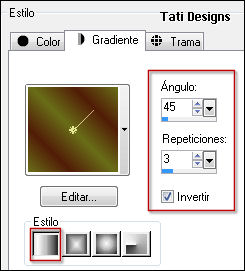
Paso 14
Abre una nueva capa de trama.
Paso 15
Selecciones/Cargar o guardar selección/Cargar selección desde disco: elige "kw autum":
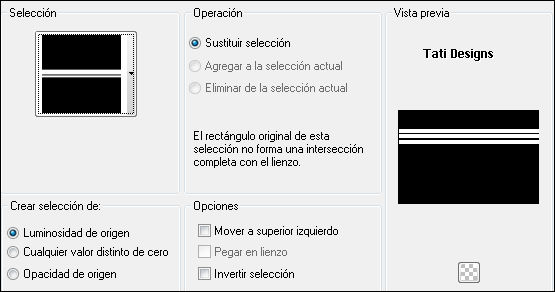
Paso 16
Rellena la selección con el gradiente del primer plano.
Paso 17
Efectos / Complementos / Caroline and sensibility / CD-DLines (predetereminado):
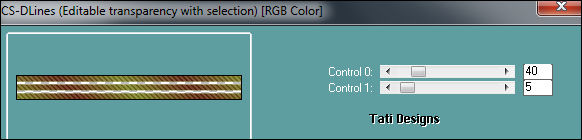
Paso 18
Selecciones / Anular selección.
Paso 19
Abre el tube "ramme deco 1" y copia.
Vuelve a tu trabajo y pega como nueva capa.
Paso 20
Activa la Herramienta de "Selección" (K) y modifica las posiciones de X (41,00) e Y (172,00):
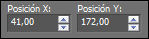
Pulsa la tecla "M" para desactivar la Herramienta de "Selección".
Paso 21
Capas / Duplicar.
Paso 22
Activa la Herramienta de "Selección" (K) y modifica las posiciones de X (366,00) e Y (172,00):
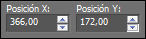
Pulsa la tecla "M" para desactivar la Herramienta de "Selección".
Paso 23
Abre el tube "ramme deco 2" y copia.
Vuelve a tu trabajo y pega como nueva capa.
Paso 24
Activa la Herramienta de "Selección" (K) y modifica las posiciones de X (175,00) e Y (145,00):
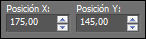
Pulsa la tecla "M" para desactivar la Herramienta de "Selección".
Paso 25
Capas / Fusionar / Fusionar hacia abajo (2 veces).
Paso 26
Activa la Herramienta de "Varita mágica", Tolerancia y Fundido a 0.
Selecciona el interior de los 3 marcos.
Paso 27
Selecciones / Modificar / Contraer / 8 píxeles.
Paso 28
Abre el tube "DI_BelgieRemiAertsGenk_TWP178" y copia.
Vuelve a tu trabajo y pega como nueva capa.
Paso 29
Imagen / Cambiar tamaño: 75% (Desmarcado "Cambiar tamaño de todas las capas").
Paso 30
Coloca de la siguiente manera:
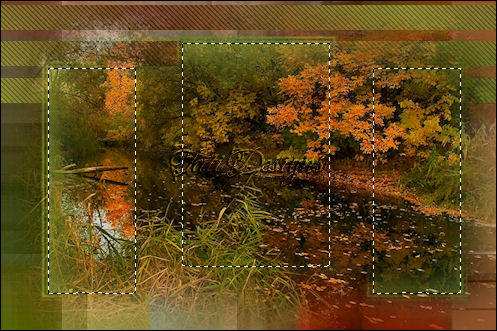
Paso 31
Selecciones / Invertir.
Paso 32
Pulsa la tecla "Supr" del teclado.
Paso 33
Selecciones / Anular selección.
Paso 34
Sitúate en la capa de las tres líneas horizontales ("Trama 1").
Paso 35
Activa la Herramienta de "Pincel de deformar":
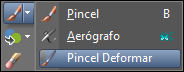
Y configura de la siguiente manera:

Paso 36
Vamos a hacer dos círculos sobre la línea superior, a la altura de los marcos laterales.
Para hacerlo, presiona el botón izquierdo del ratón
y cuenta hasta 2, luego suelta. Debería parecerse a esto:

Si no te satisface, deshaz y vuelve a intentarlo.
Paso 37
Sitúate en la capa superior de la pila de capas ("Trama 3").
Paso 38
Capas / Fusionar / Fusionar hacia abajo.
Paso 39
Efectos / Efectos 3D / Sombra: 0 / 0 / 100 / 17,82 / Negro 
Paso 40
Abre el tube "deco kæde" y copia.
Vuelve a tu trabajo y pega como nueva capa.
Paso 41
Capas / Organizar / Bajar.
Paso 42
Activa la Herramienta de "Selección" (K) y modifica las posiciones de X (89,00) e Y (142,00):
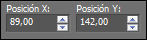
Pulsa la tecla "M" para desactivar la Herramienta de "Selección".
Paso 43
Efectos / Efectos 3D / Sombra: 0 / 0 / 100 / 17,82 / Negro 
Paso 44
Capas / Duplicar.
Paso 45
Activa la Herramienta de "Selección" (K) y modifica las posiciones de X (399,00) e Y (132,00):
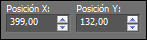
Pulsa la tecla "M" para desactivar la Herramienta de "Selección".
Paso 46
Abre el tube "deco kæde 2" y copia.
Vuelve a tu trabajo y pega como nueva capa.
Paso 47
Activa la Herramienta de "Selección" (K) y modifica las posiciones de X (246,00) e Y (2,00):
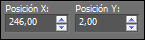
Pulsa la tecla "M" para desactivar la Herramienta de "Selección".
Paso 48
Efectos / Efectos 3D / Sombra: 0 / 0 / 100 / 17,82 / Negro 
Paso 49
Sitúate en la capa superior de la pila de capas ("Trama 2").
Paso 50
Abre el tube "5089-luzcristina" y copia.
Vuelve a tu trabajo y pega como nueva capa.
Paso 51
Imagen / Cambiar tamaño: 85% (Desmarcado "Cambiar tamaño de todas las capas").
Paso 52
Imagen / Espejo.
Paso 53
Coloca en la parte derecha (mira el ejemplo).
Ajusta bien el borde derecho y el inferior.
Paso 54
Ajustar / Nitidez / Enfocar.
Paso 55
Efectos / Efectos 3D / Sombra: 0 / 0 / 100 / 17,82 / Negro 
Paso 56
Imagen / Agregar bordes / Simétrico de 2 píxeles con el color #511d08 
Imagen / Agregar bordes / Simétrico de 30 píxeles con el color #88a667 
Paso 57
Activa la Herramienta de "Varita mágica", Tolerancia y Fundido a 0.
Selecciona el borde de 30 píxeles.
Paso 58
Rellena la selección con el gradiente que hicimos en el Paso 2, pero quita "Invertir":
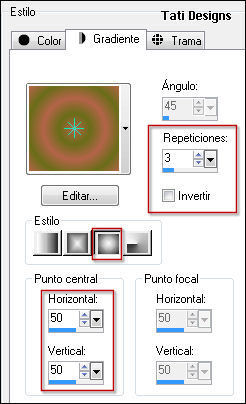
Paso 59
Selecciones / Anular selección.
Paso 60
Abre una nueva capa de trama y pon tu nombre o tu marca de agua.
Paso 61
Imagen / Agregar bordes / Simétrico de 2 píxeles con el color #511d08 
Paso 62
Exporta como archivo .jpg optimizado.
¡Se acabó!
Espero que te haya gustado y que hayas disfrutado con él.

.:. Mi versión del tutorial con un tube de Isa (la mujer) y mío (el misted) .:.

.:. Versión de Vincenzo con un tube de Luz Cristina .:.

.:. Otra versión de Vincenzo con un tube de Gabry .:.
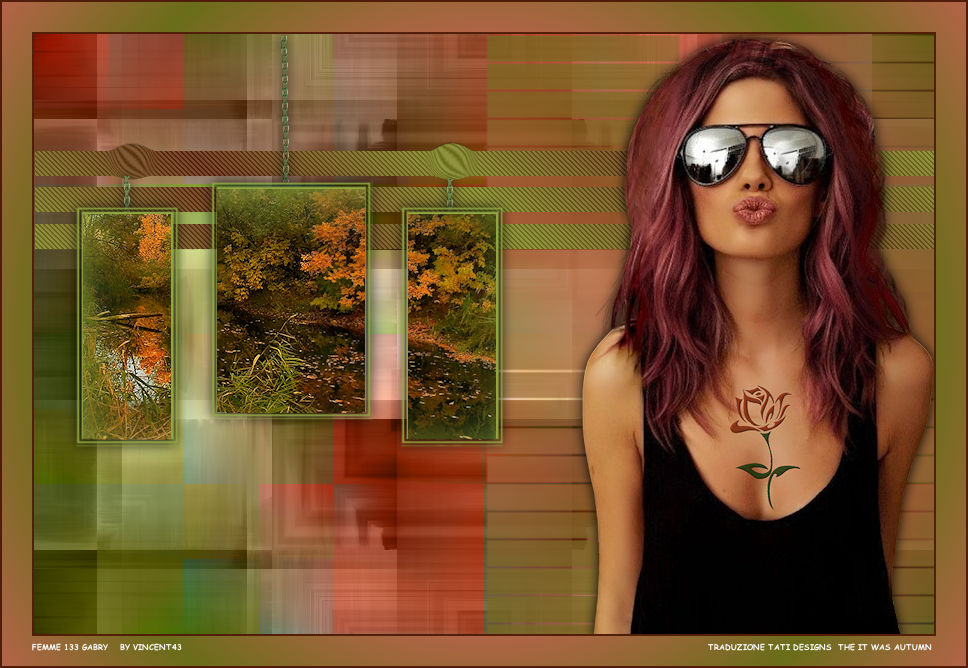

.:. Si quieres enviarme tu trabajo con el resultado de esta traducción, ponte en contacto conmigo .:.
